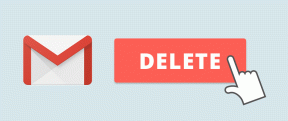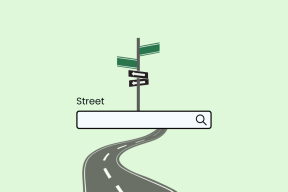Pataisykite „AdBlock“, neveikiantį „Twitch“.
Įvairios / / February 04, 2022

Turėdama daugiau nei 30 milijonų kasdienių aktyvių vartotojų, „Twitch“ yra didžiausia pramonės platforma tiesioginėms pramogoms internete. „Twitch“ žmonėms patinka žiūrėti žaidimų vaizdo įrašus. Twitch turi fantastišką turinį; tačiau retkarčiais jį gadina įkyrios reklamos. Nors šios reklamos skirtos padėti „Twitch“ užsidirbti pinigų, jos dažnai trukdo sklandžiai transliuoti. Bet kurioje platformoje „AdBlock“ buvo vienas didžiausių plėtinių, blokuojančių erzinančią reklamą. Tačiau „Twitch“ vis tiek galite matyti skelbimus net įdiegę „AdBlock“ plėtinį. Taigi, pateikiame puikų vadovą, kuris išmokys jus pataisyti „AdBlock“, neveikiantį „Twitch“ problemos atveju.

Turinys
- Kaip pataisyti „AdBlock“, neveikiantį „Twitch“.
- Kodėl „AdBlock“ neveikia „Twitch“?
- 1 būdas: atnaujinkite „AdBlock“ plėtinių ir filtrų sąrašus
- 2 būdas: rankiniu būdu išjunkite „Twitch“ „AdBlock“ nustatymuose
- 3 būdas: rankiniu būdu redaguokite „AdBlock“ filtrus
- 4 būdas: pakeiskite „AdBlock“ nustatymus
- 5 būdas: pašalinkite kitus „AdBlock“ plėtinius
- 6 būdas: iš naujo įdiekite „AdBlock“ plėtinį
- 7 būdas: naudokite kitą žiniatinklio naršyklę arba „AdBlock“ plėtinį
- 8 būdas: perjunkite į Twitch Turbo režimą
Kaip pataisyti „AdBlock“, neveikiantį „Twitch“.
Skelbimai, kaip visi žinome, yra veiksmingiausia priemonė užsidirbti pinigų internete. Įmonės praranda pinigus dėl to, kad AdBlock blokuoja tam tikrus skelbimus. Dėl to kelios įmonės, tokios kaip „Twitch“, savo platformas sutvarkė taip, kad „AdBlock“ būtų išjungtas. Daugelis vartotojų pastaruoju metu išreiškė nepasitenkinimą „AdBlock“ našumu platformoje. Taigi čia yra straipsnis apie tai, kaip ištaisyti „AdBlock“, neveikiantį „Twitch“.
Kodėl „AdBlock“ neveikia „Twitch“?
Gali būti įvairių priežasčių, kodėl „AdBlock“ neveikia „Twitch“. Kai kurie iš jų yra išvardyti žemiau.
- Pasenęs „AdBlock“ plėtinys.
- AdBlock filtrai nėra tinkamai sukonfigūruoti.
- Konfliktas su kitu AdBlock plėtiniu.
- „AdBlock“ nustatymuose gali būti leidžiama „Twitch“ reklama.
Tačiau yra keletas sprendimų, kurie gali padėti „AdBlock“ veikti „Twitch“ svetainėje. Žemiau pateikiami keli būdai, kaip išspręsti „AdBlock“ neveikiančią „Twitch“ problemą.
Pastaba: Toliau pateiktais metodais parodėme Google Chrome interneto naršyklė kaip pavyzdys. Šiuos metodus galite atlikti ir kitose žiniatinklio naršyklėse.
1 būdas: atnaujinkite „AdBlock“ plėtinių ir filtrų sąrašus
Jei jūsų „AdBlock“ plėtinys yra pasenęs, „Twitch“ jis neveiks, nes svetainė nuolat atnaujinama siekiant optimizuoti ir kovoti su skelbimų blokavimo programomis. Taigi, turėtumėte atnaujinti „AdBlock“ plėtinį, kad jis veiktų „Twitch“. Be to, atnaujindami plėtinį taip pat turėtumėte atnaujinti „AdBlock“ filtrų sąrašus. Taigi, atlikite nurodytus veiksmus, kad tai padarytumėte.
1 veiksmas: atnaujinkite plėtinius
Atlikite toliau nurodytus veiksmus, kad atnaujintumėte „Chrome Adblock“ papildinį ir filtrų sąrašus:
1. Paleisti Chrome ir spustelėkite trijų taškų piktograma ir užveskite pelės žymeklį į Daugiau įrankių variantas.

2. Tada pasirinkite Plėtiniai iš submeniu.
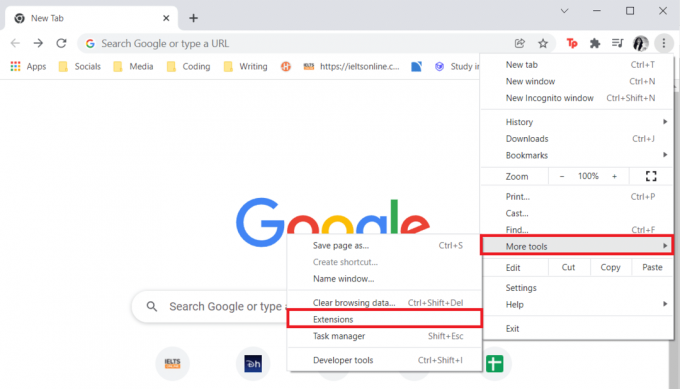
3. Jungiklis Įjungta į perjungti dėl Kūrėjo režimas kaip paryškinta toliau pateiktame paveikslėlyje.

4. Dabar spustelėkite Atnaujinti galimybė atnaujinti visus plėtinius.
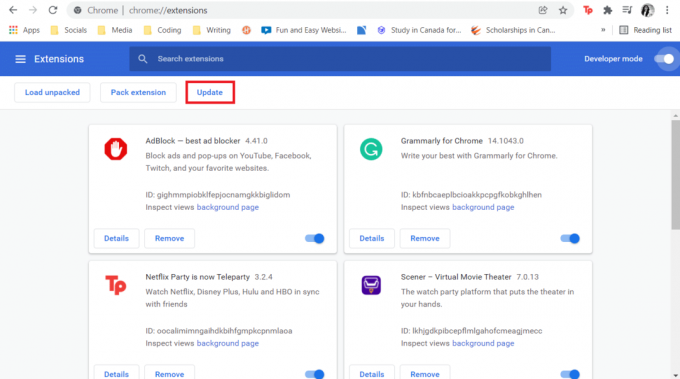
Paleisti iš naujo Chrome kai atnaujinimas bus baigtas, tada atidarykite „Twitch“, kad sužinotumėte, ar reklama uždrausta. Jei tai nepadeda, galite pabandyti atnaujinti filtrų sąrašus.
2 veiksmas: atnaujinkite filtrų sąrašus
Nors filtrų sąrašai atnaujinami automatiškai, galite juos atnaujinti rankiniu būdu vadovaudamiesi toliau pateiktomis instrukcijomis.
1. Spustelėkite ant Adblock plėtinio piktograma.
2. Tada eikite į galimybės paspaudę ant krumpliaračio piktograma.
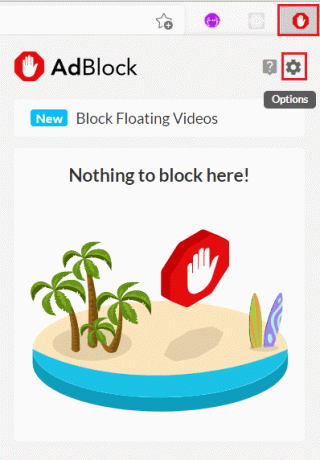
3. Dabar spustelėkite Filtruoti sąrašus iš kairiojo skydelio.
4. Galiausiai spustelėkite atnaujinti dabar mygtuką.
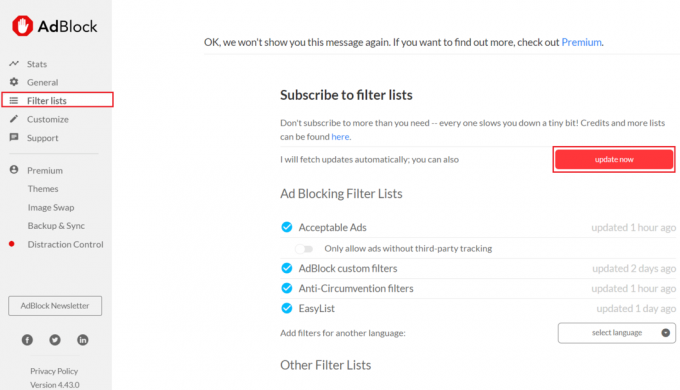
Taip pat skaitykite:Kaip nemokamai blokuoti skelbimus Crunchyroll
2 būdas: rankiniu būdu išjunkite „Twitch“ „AdBlock“ nustatymuose
„AdBlock“ nustatymuose gali būti įgalinti tam tikri „Twitch“ skelbimai. Taigi, atlikite šiuos veiksmus, kad išjungtumėte „Twitch“ „AdBlock“ nustatymuose, kad išspręstumėte „AdBlock“ neveikiantį „Twitch“ problemą.
1. Savo žiniatinklio naršyklėje spustelėkite Adblock plėtinio piktograma.
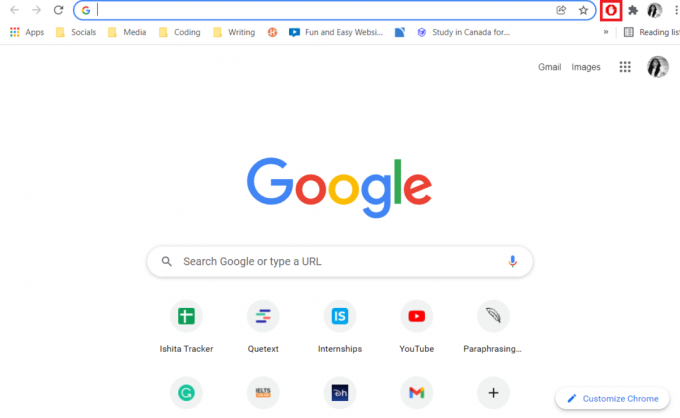
2. Tada spustelėkite krumpliaračio piktograma eiti į Adblock nustatymo parinktys.

3. Eikite į Generolas meniu Adblock nustatymuose.
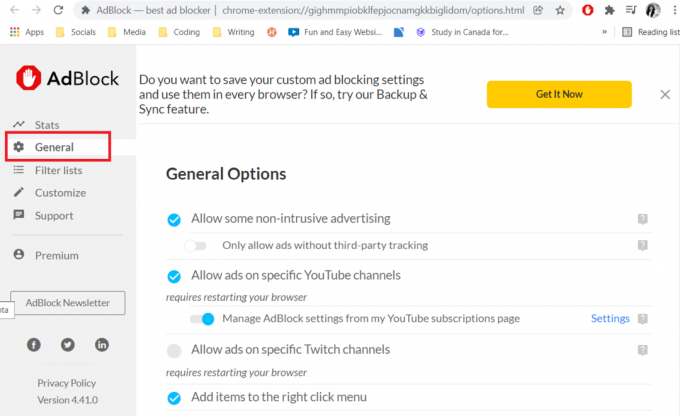
Po to atrasite keletą bendrų pasirinkimų.
4. Dabar po Bendrosios parinktys, ieškokite varianto Leisti skelbimus konkrečiuose „Twitch“ kanaluose ir panaikinkite žymėjimą.

5. Pagaliau, iš naujo paleiskite naršyklę.
3 būdas: rankiniu būdu redaguokite „AdBlock“ filtrus
Kita galimybė pataisyti „Adblock“ neveikiantį „Twitch“ yra uždrausti arba visiškai užblokuoti „Twitch“ reklamas, rankiniu būdu pridedant „AdBlock“ filtrus. Štai kaip tai padaryti.
1. Atidarykite žiniatinklio naršyklę ir eikite į Adblock nustatymai taip, kaip parodyta.

2. Spustelėkite ant Pritaikyti parinktis kairiojoje srityje.

3. Čia, esančiame Tinkinkite „AdBlock“. skyrių, suraskite ir spustelėkite Redaguoti mygtukas šalia Rankiniu būdu redaguokite filtrus.

4. Tada pridėkite toliau nurodytus dalykus nuorodos ir spustelėkite Sutaupyti mygtuką.
www.twitch.tv##.js-player-ad-overlay.player-ad-overlaywww.twitch.tv##.player-ad-overlay.player-overlayhttps://imasdk.googleapis.com/js/sdkloader/ima3.jsr/ https://imasdk.googleapis.com/js/sdkloader/ima3.js
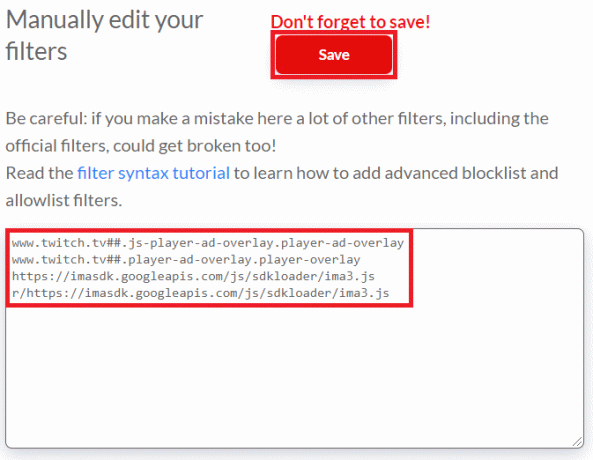
5. Dabar eik į trūkčioti ir pažiūrėkite, ar problema išspręsta; jei to nepadarė, pereikite prie kitos priemonės.
Taip pat skaitykite:„Twitch VOD“ atsisiuntimo vadovas
4 būdas: pakeiskite „AdBlock“ nustatymus
„AdBlock“ turi funkciją, leidžiančią svetainėse leisti kai kuriuos skelbimus. Tai puiki funkcija, tačiau tai gali būti priežastis, kodėl „AdBlock“ neveikia „Twitch“ problemos atveju. Taigi, norėdami pakeisti „AdBlock“ nustatymus, atlikite toliau nurodytus veiksmus.
1. Paleiskite savo interneto naršyklę ir spustelėkite AdBlock plėtinio piktograma.

2. Čia, į AdBlock iškylančiajame plėtinio lange spustelėkite krumpliaračio piktograma norėdami pereiti į nustatymus.
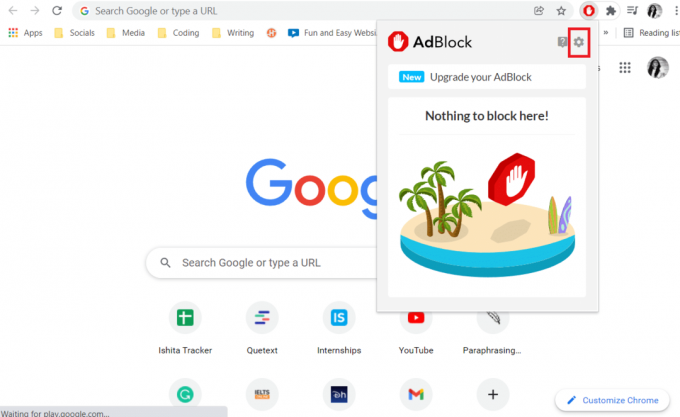
3. Tada spustelėkite Generolas meniu parinktis kairėje srityje.

4. Dabar panaikinkite žymėjimą ir perjunkite Išjungta į perjungti visiems galimybės parodyta Bendrosios parinktys skyrius.
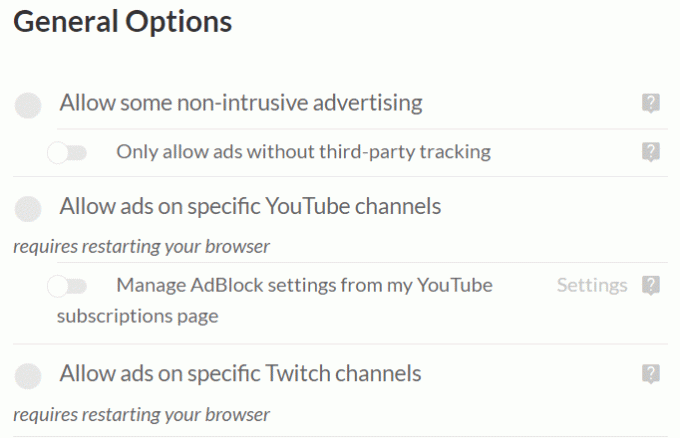
5. Pagaliau, iš naujo paleiskite naršyklę.
5 būdas: pašalinkite kitus „AdBlock“ plėtinius
Galbūt manote, kad kelių AdBlock plėtinių įdiegimas yra naudingas, bet, deja, tai neveiksminga. Tai gali sukelti klaidų ir klaidų jūsų žiniatinklio naršyklėje. Taigi atlikite nurodytus veiksmus, kad pašalintumėte kitus „AdBlock“ plėtinius ir naudokite tik vieną iš jų, kad ištaisytumėte „AdBlock“, neveikiantį „Twitch“ problemos.
1. Atidarykite savo interneto naršyklę (pvz. Chrome) ir spustelėkite trijų taškų piktograma ir pasirinkite Daugiau įrankių variantas.
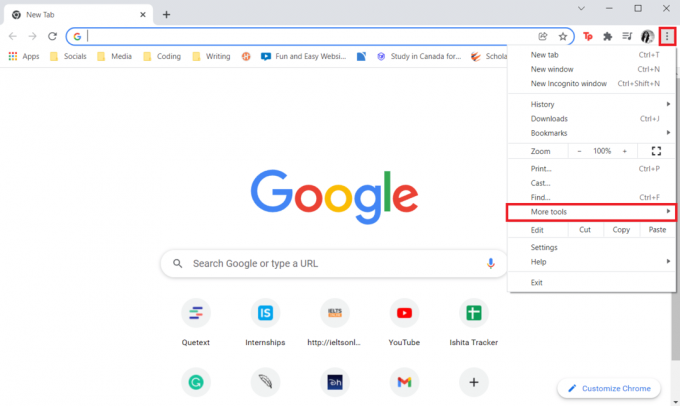
2. Tada pasirinkite Plėtiniai variantas.

3. Dabar spustelėkite Pašalinti parinktis kitiems Adblock plėtiniams.

4. Iš naujo paleiskite savo naršyklė ir atidaryti trūkčioti norėdami sužinoti, ar problema vis dar egzistuoja.
Taip pat skaitykite:Kaip ištaisyti 2000 tinklo klaidą „Twitch“.
6 būdas: iš naujo įdiekite „AdBlock“ plėtinį
Jei niekas kitas iki šiol nepadėjo, pašalinimas ir iš naujo įdiegtas plėtinys gali būti atsakymas. Norėdami tęsti, galite naudoti naršyklės ir skelbimų blokavimo programinės įrangos pateiktas instrukcijas. Veiksmai, kaip išspręsti „AdBlock“, neveikiantį „Twitch“, yra šie:
1. Paleisti Chrome ir spustelėkite trijų taškų piktograma tada užveskite pelės žymeklį virš Daugiau įrankių.

2. Čia pasirinkite Plėtiniai iš submeniu.
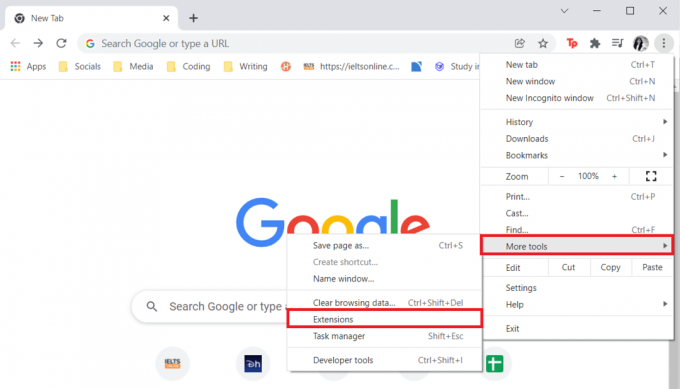
3. Tada spustelėkite Pašalinti parinktis AdBlock plėtinį, kaip paryškinta toliau esančiame paveikslėlyje.
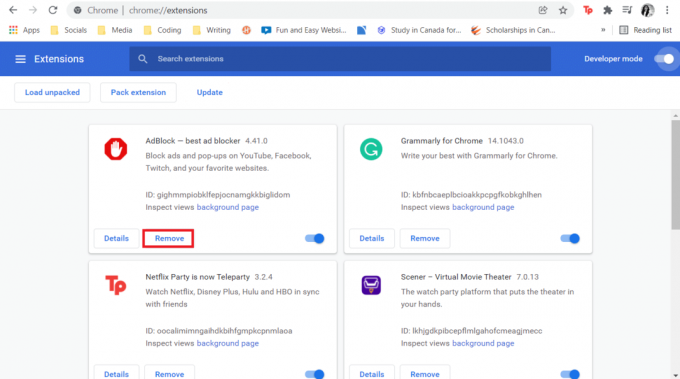
4. Dabar eik į savo naršyklės internetinė parduotuvė (pvz. „Chrome“ internetinė parduotuvė) ir ieškokite skelbimų blokatorius.
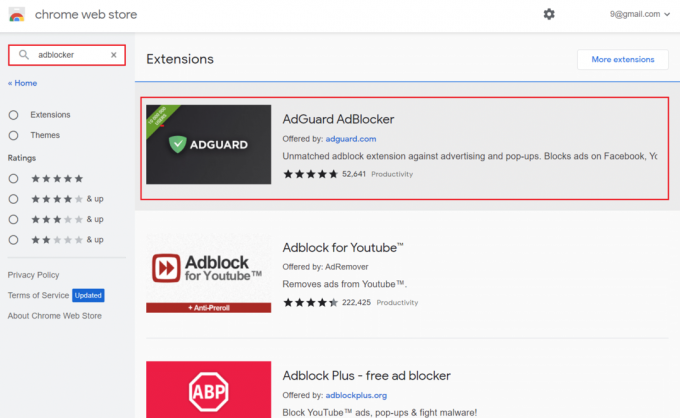
5. Čia pasirinkite geriausią „Adblock“, kuriame yra a aukštesnis įvertinimas ir spustelėkite Pridėti prie „Chrome“. mygtuką, kad jį įdiegtumėte.
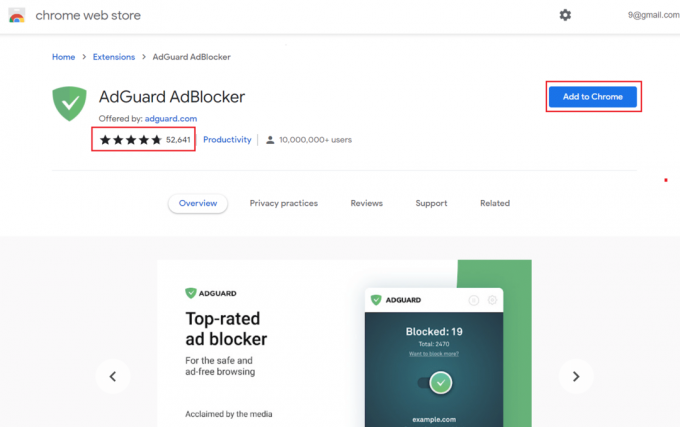
7 būdas: naudokite kitą žiniatinklio naršyklę arba „AdBlock“ plėtinį
Gali būti, kad problema kyla dėl jūsų skelbimų blokavimo priemonės, jei skelbimai vis dar rodomi „Twitch“. Gali būti, kad jūsų skelbimų blokavimo priemonė negali neatsilikti nuo nuolatinių „Twitch“ atnaujinimų, skirtų kovoti su skelbimus blokuojančiomis programomis. Taigi, perjungus į kitą „AdBlock“ plėtinį, „AdBlock“ neveikia „Twitch“ problemos atveju.
Be to, gali kilti problemų su naršykle, nes tam tikri „Twitch AdBlock“ plėtiniai gali būti nepasiekiami. Pabandykite perjungti į kitas populiarias naršykles, pvz Firefox, Kraštas jei naudojate „Chrome“, o konkretus „AdBlock“ plėtinys joje nepasiekiamas ir atvirkščiai.
Taip pat skaitykite:6 būdai, kaip ištaisyti „Netflix“ klaidos kodą M7121-1331-P7
8 būdas: perjunkite į Twitch Turbo režimą
Twitch pristato tam tikrus mechanizmus, kurie neleidžia veikti tam tikriems skelbimų blokams, nuolat atnaujindama svetainę ar programą. Taigi, tai gali būti priežastis, dėl kurios „AdBlock“ neveikia „Twitch“, net jei išbandėte visus galimus aukščiau paminėtus metodus.
Taigi, užsiprenumeruokite Twitch Turbo režimas gali būti geriausias pasirinkimas. Jame yra daug funkcijų, įskaitant žiūrėjimą be skelbimų. Atlikite šiuos veiksmus, kad perjungtumėte į „Twitch Turbo“.
1. Eikite į Twitch Turboprenumeratos puslapis.
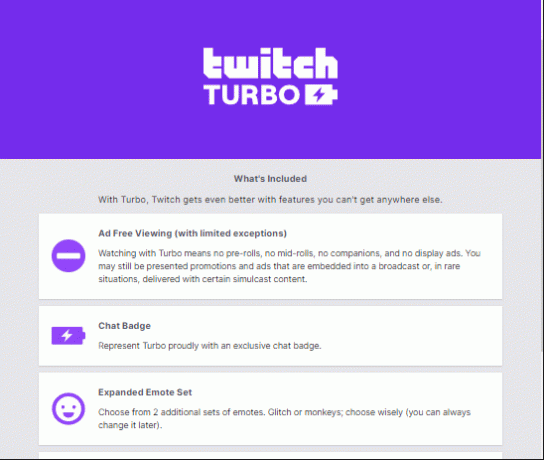
2. Spustelėkite ant Prenumeruoti mygtuką.
Pastaba: Prenumeratos išlaidos $8.99 per mėnesį
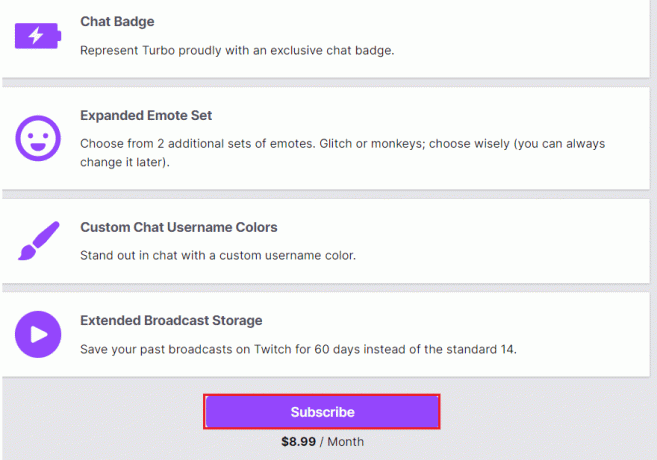
Dažnai užduodami klausimai (DUK)
Q1. Kodėl mano „AdBlock“ neveikia „Twitch“?
Ans. Įsitikinkite, kad jūsų Adblock plėtinių sąrašai yra naujausi. Tada pasirinkite Daugiau įrankių, po kurio seka Plėtiniai. Pasirinkite Kūrėjo režimas iš dešiniojo meniu. Spustelėkite Atnaujinti mygtuką, kad atnaujintumėte plėtinius ir sąrašus. Iš naujo paleiskite „Chrome“. ir tada atidarykite trūkčioti patikrinti, ar reklama yra uždrausta.
Q2. Koks yra geriausias būdas blokuoti skelbimus „Twitch“?
Ans. „Twitch“ reklamas galima lengvai užblokuoti Adblock. Šis skelbimų blokatorius skirtas trūkčioti taip pat gali būti naudojamas siekiant užkirsti kelią iššokančiai reklamai kitose svetainėse. Visos pagrindinės naršyklės, įskaitant Chrome, Firefox, Kraštas, Safari yra remiami AdBlock.
Q3. Ar „Adblock“ naudojimas prieštarauja įstatymams?
Ans. Apibendrinant galima pasakyti, kad jūs turite teisę blokuoti reklamas, tačiau draudžiama kištis į leidėjo galimybes teikti arba apriboti autorių teisių saugomą turinį jiems priimtinu būdu.
4 klausimas. Koks yra geriausias „Twitch“ skelbimų blokas?
Ans. „Twitch“ šie plėtiniai veikia kaip skelbimų blokavimas:
- Adblock
- AdGuard
- StopAll Ads
- Ublock
- Ublock kilmė
- Adblock Plus
Rekomenduojamas:
- Kaip užšaldyti eilutes ir stulpelius programoje „Excel“.
- Kaip patikrinti, kiek VRAM turiu sistemoje „Windows 10“.
- Pataisykite Oi, kažkas nutiko dėl „YouTube“ klaidos
- 16 geriausių skelbimų blokavimo plėtinių, skirtų „Chrome“.
Tikimės, kad ši informacija buvo naudinga ir jums pavyko ją pataisyti „AdBlock“ neveikia „Twitch“. sutrikimas. Jei turite klausimų ar komentarų dėl šio straipsnio arba norite susisiekti su mumis dėl kitų geriausių „Twitch“ skirtų „AdBlock“, palikite juos toliau esančiame komentarų skyriuje.